
Cả TV Android và TV Samsung hiện đều cho phép bạn chơi các trò chơi PC trên TV thông minh thông qua ứng dụng Steam Link miễn phí. Tại đây, chúng tôi sẽ chỉ cho bạn cách bạn có thể chơi các trò chơi trên PC trên Smart TV.
Steam là nền tảng thống trị của trò chơi PC. Và trong khi một số người có thể cảnh giác với sự kìm kẹp chặt chẽ của mình trên PC, thì nó đã biện minh cho vị trí đó thông qua việc triển khai ổn định các tính năng thân thiện với game thủ. Một trong những phát triển tốt nhất trong những năm gần đây là Steam Link và Remote Play.
Cái trước cho phép bạn truyền phát các trò chơi PC từ PC sang các thiết bị khác, bao gồm cả TV thông minh của bạn, trong khi cái sau cho phép bạn chơi các trò chơi PC trên các thiết bị khác ngay cả khi bạn không ở trên cùng một mạng!
Ghi chú:
- Để có hiệu suất tốt nhất, bạn nên kết nối cả PC chính và TV của mình với internet thông qua cáp ethernet. Điều đó không thành công, bạn nên xem xét bộ điều hợp homeplug, nó vẫn sẽ cung cấp kết nối ổn định hơn Wi -Fi. Bạn cũng có thể sử dụng phương pháp này để chơi các trò chơi không phải trên Steam (và thậm chí là các trò chơi trên bàn điều khiển giả lập) bằng cách thêm chúng vào thư viện Steam của bạn.
Bật Remote Play và Steam Link
Trước tiên, hãy đảm bảo rằng Remote Play được bật trên PC mà bạn muốn truyền phát trò chơi của mình. Mở Steam trên PC đó, nhấp vào Steam Steam -> Cài đặt -> Remote Play, và chắc chắn rằng hộp Bật Bật chế độ chơi từ xa được chọn.
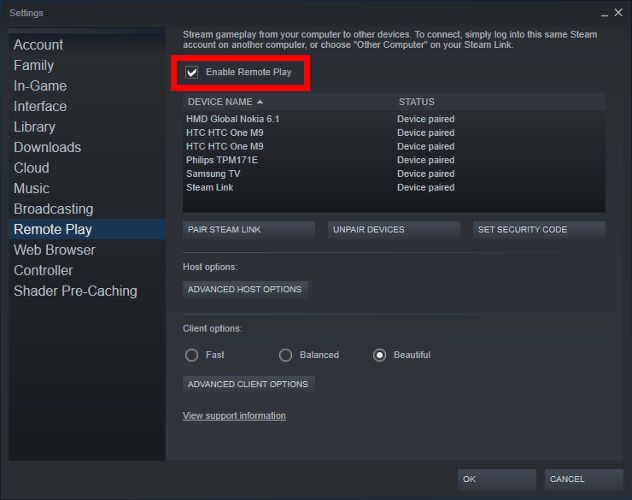
Tại thời điểm này, nếu có bất kỳ trò chơi không phải Steam nào bạn có thể muốn chơi qua TV của mình, hãy thêm chúng vào Steam bằng cách nhấp vào Thêm Thêm một trò chơi ở góc dưới bên trái của Steam và Thêm một trò chơi không phải trên Steam. Chọn tất cả các trò chơi bạn muốn thêm, sau đó nhấp vào Thêm Thêm chương trình đã chọn.
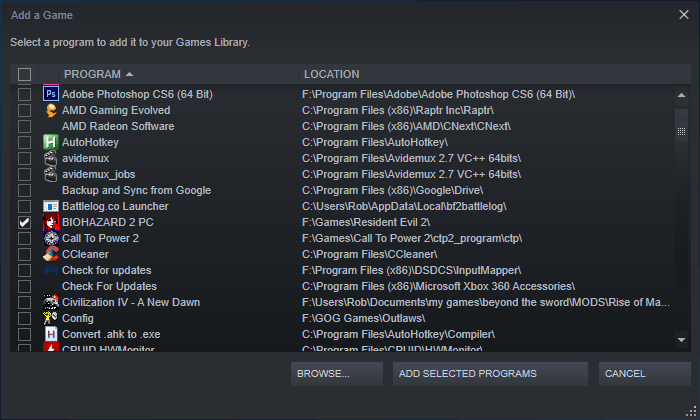
Tiếp theo, tải xuống ứng dụng Steam Link trên TV của bạn. Nếu bạn có TV Android, hãy tải xuống Liên kết hơi ứng dụng thông qua Play Store trên TV. Trên TV Samsung, bạn sẽ tìm thấy ứng dụng Steam Link trong Samsung Smart Hub.
Kết nối bộ điều khiển với TV
Kết nối bộ điều khiển qua Bluetooth
Bây giờ đã đến lúc kết nối gamepad của bạn với TV. Hầu hết các TV đều có Bluetooth và bạn sẽ có thể truy cập Cài đặt TV TV, tìm tùy chọn Bluetooth, sau đó tìm kiếm bộ điều khiển của mình. Bộ điều khiển của bạn sẽ cần ở chế độ ghép nối để TV của bạn tìm thấy nó.
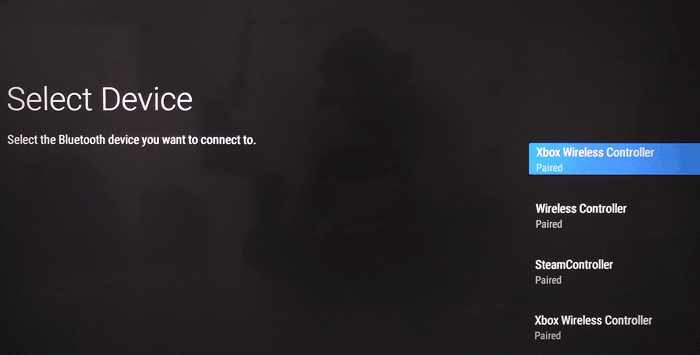
- Để đặt bộ điều khiển Xbox 360 / One vào chế độ ghép nối, nhấn nút Xbox để đèn flash nhấp nháy chậm, sau đó giữ nút ghép nối ở phía trên cùng của bộ điều khiển cho đến khi đèn nút Xbox bắt đầu nhấp nháy nhanh hơn. Để đặt bộ điều khiển PS4 vào ghép nối chế độ, nhấn và giữ nút PlayStation và Share trên bộ điều khiển cho đến khi thanh ánh sáng bắt đầu nhấp nháy nhanh.
Bộ điều khiển của bạn sẽ xuất hiện như được phát hiện trên màn hình TV của bạn. Chọn nó bằng điều khiển từ xa và nó sẽ kết nối với TV của bạn.
Kết nối bộ điều khiển theo cách khác

Nếu TV của bạn không có Bluetooth, một giải pháp thay thế là cắm bộ điều khiển của bạn vào nó bằng cáp USB. Hoặc, nếu bạn thực sự cài đặt không dây, bạn có thể nhận được một mạng không dây như Bộ chuyển đổi Bluetooth 8Bitdo, cắm vào mặt sau của TV sau đó truyền tín hiệu Bluetooth đến bộ điều khiển của bạn.
Phần kết luận
Khi bật PC, Remote Play được bật và bộ điều khiển được kết nối, giờ đây bạn có thể truy cập ứng dụng Steam Link trên TV thông minh và chơi các trò chơi trên PC. Nếu chất lượng không đúng hoặc hiệu suất bị biến dạng, hãy xem xét giảm cài đặt Chất lượng từ Đẹp sang Cân bằng hoặc Nhanh trong ứng dụng Steam Link trên TV của bạn.
Bài viết này có hữu ích không? Có không
